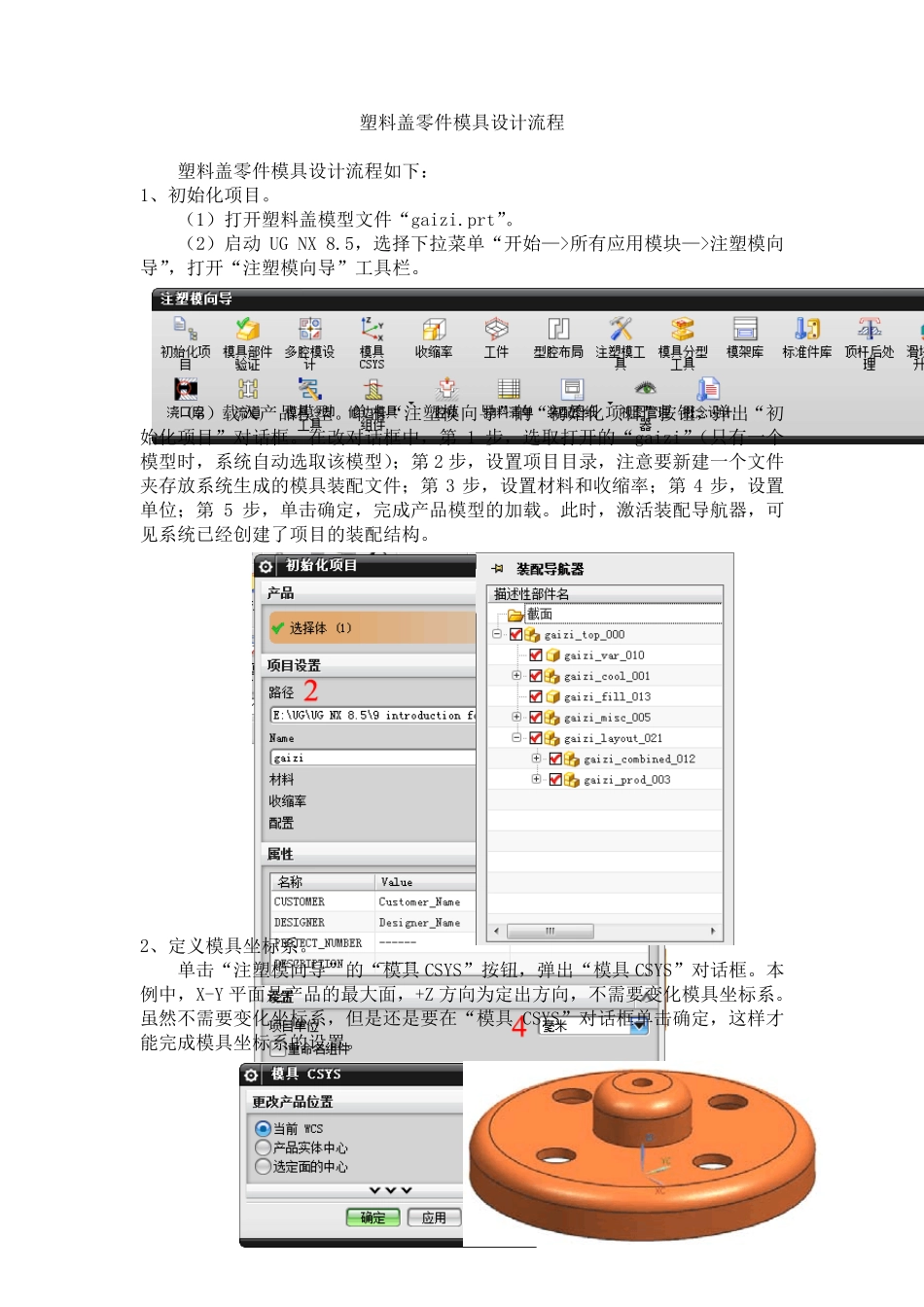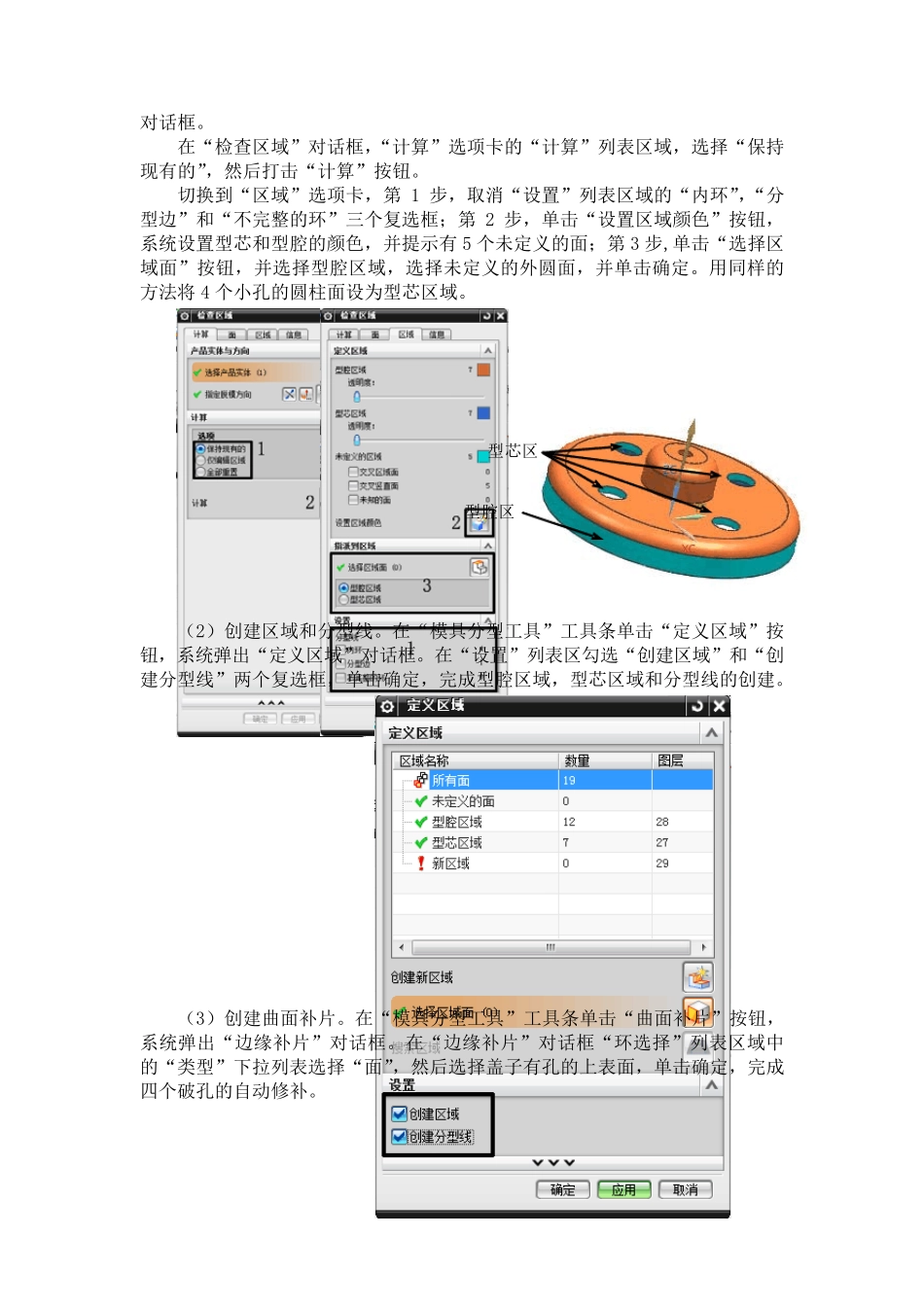塑料盖零件模具设计流程 塑料盖零件模具设计流程如下: 1、初始化项目。 (1)打开塑料盖模型文件“gaizi.prt”。 (2)启动UG NX 8.5,选择下拉菜单“开始—>所有应用模块—>注塑模向导”,打开“注塑模向导”工具栏。 (3)载入产品模型。单击“注塑模向导”的“初始化项目”按钮,弹出“初始化项目”对话框。在改对话框中,第 1 步,选取打开的“gaizi”(只有一个模型时,系统自动选取该模型);第 2 步,设置项目目录,注意要新建一个文件夹存放系统生成的模具装配文件;第 3 步,设置材料和收缩率;第 4 步,设置单位;第 5 步,单击确定,完成产品模型的加载。此时,激活装配导航器,可见系统已经创建了项目的装配结构。 2、定义模具坐标系。 单击“注塑模向导”的“模具CSYS”按钮,弹出“模具CSYS”对话框。本例中,X-Y 平面是产品的最大面,+Z 方向为定出方向,不需要变化模具坐标系。虽然不需要变化坐标系,但是还是要在“模具CSYS”对话框单击确定,这样才能完成模具坐标系的设置。 3、定义工件。 单击“注塑模向导”的“工件”按钮,弹出“工件”对话框。选择“工件方法”为“用户定义的块”,其他参数采用默认值,单击确定,生成工件。 4、型腔布局。 单击“注塑模向导”的“型腔布局”按钮,弹出“型腔布局”对话框。第 1步,设置布局类型;第 2 步,设置平衡布局的型腔参数;第 3 步,设置布局方向;第 4 步,生成布局;第 5 步,自动对准中心,将坐标系移动至分型面的中心;第 6 步,单击“编辑布局”按钮,弹出“插入腔体”对话框,定义圆角类型为 1,R 为 15,单击确定,插入与工件尺寸匹配的腔体。 5、模具分型。 本例模具分型包括:设计区域,创建区域和分型线,创建分型面,创建型芯和型腔。 单击“注塑模向导”的“模具分型工具”按钮,弹出“模具分型工具”工具条。 (1)设计区域。其操作步骤为: 在“模具分型工具”工具条单击“检查区域”按钮,系统弹出“检查区域” 对话框。 在“检查区域”对话框,“计算”选项卡的“计算”列表区域,选择“保持现有的”,然后打击“计算”按钮。 切换到“区域”选项卡,第 1 步,取消“设置”列表区域的“内环”,“分型边”和“不完整的环”三个复选框;第 2 步,单击“设置区域颜色”按钮,系统设置型芯和型腔的颜色,并提示有 5 个未定义的面;第 3 步,单击“选择区域面”按钮,并选择型腔区域,选择未定义的外圆面,并...